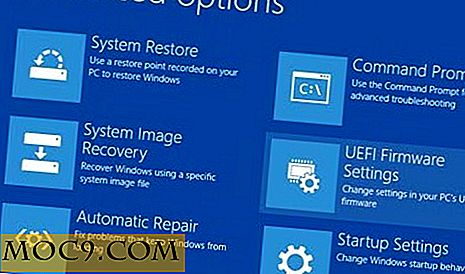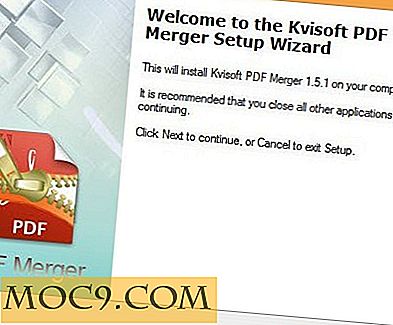Sådan opsættes fjernadgang til computer med dynamisk IP-adresse
Tidligere, da vi dækkede metoden for at installere VLC-aktier og streame video fra din computer, har nogle af jer problemer med en ekstern forbindelse (forbindelse uden for dit hjemmenetværk), fordi din computer bruger en dynamisk IP. For dem, der ikke er klar over, betyder dynamisk IP, at din IP-adresse konstant ændrer sig og ikke er rettet. Dette gælder ofte for bredbåndsforbindelse. For at kunne streame video eller få fjernadgang til din computer, skal du pege dine enheder til en statisk IP-adresse, som mangler i dette tilfælde.
Så hvordan får vi fjernadgang til en computer med dynamisk IP-adresse? Læs videre for hele vejledningen.
Bemærk : Dette er kun en løsning til at løse det dynamiske IP-problem. Selv efter at du har løst det dynamiske IP-problem, er det ikke en tutorial om konfiguration af din computer som et fjernt skrivebord. Derudover skal du stadig konfigurere din Firewall for at tillade indkommende forbindelse og også konfigurere routeren til at sende viderestilling af forbindelsen.
For at håndtere en computer med dynamisk IP, skal vi bruge en DNS-adresse, som regelmæssigt kan opdatere din IP-adresse. Denne DNS er statisk, men den IP-adresse, den peger på, ændrer sig konstant. Ved at pege på din fjernbetjening til denne statiske DNS, vil du kunne oprette forbindelse til din computer med dynamisk IP.
Sådan kan du gøre det:
1. Gå til DynDNS og indtast et værtsnavn. I dette tilfælde har jeg brugt mit navn " damien " som værtsnavn. Klik derefter på linket " Din nuværende placering er IP-adresse er ... " for at indtaste din nuværende IP-adresse. Når du er færdig, klik på "Tilføj til indkøbsvogn".

2. Det vil så bede dig om at oprette en konto. Det vil så sende dig en aktiverings email. Klik på linket i e-mail for at aktivere tjenesten.
3. Log ind på din DynDNS-konto, og klik på linket " Dynamisk DNS-vært " på sidepanelet. Klik på " Checkout to Activate ".

4. Du skal installere en DNS-opdateringsklient på din computer. Denne opdateringsklient vil konstant informere DNS-serveren for din IP-adresse, så det kan ændre IP'en i overensstemmelse hermed. For Windows og Mac kan du installere DynDNS Updater. Den er tilgængelig til både Windows og Mac. For Linux kan du prøve ddclient. ( Bemærk : nogle routere understøtter dynamisk DNS. Du kan tjekke din router konfiguration før du installerer nogen af softwaren.)
I dette tilfælde vil jeg fokusere på Linux, da installationen er mere generende.
5. Download ddclient. Udpak tjærefilen til din Hjemmemappe. Åbn ddclient- mappen. Lad kun mappen være åben og gør ikke noget endnu.
6. Gå til DynDNS Update Client Configurator, vælg værtsnavnet, du vil bruge, og ddclient og klik på "Generer".

7. Kopier og indsæt koden i en teksteditor. I mellem koden er der en password=##YOUR PASSWORD## . Udskift ##YOUR PASSWORD## med din DynDNS login kodeord. Gem filen som " ddclient.conf " (uden citat) i ddclient-mappen.
8. Åbn derefter en terminal og type:
cd ddclient sudo cp ddclient / usr / sbin / sudo mkdir / etc / ddclient sudo cp ddclient.conf /etc/ddclient/ddclient.conf
9. Endelig, start ddclient med kommandoen:
ddclient
Det er det. Nu kan du fortsætte med at konfigurere computeren til at fungere som fjerndisk. Alt du skal gøre er at pege på din tilslutningsenhed til dit DynDNS værtsnavn.